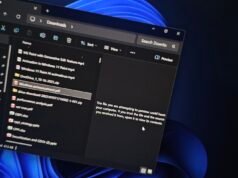Los lectores ayudan a respaldar a MSpoweruser. Es posible que recibamos una comisión si compra a través de nuestros enlaces.
Lea más en nuestra página de divulgación para saber cómo puede ayudar a MSPOWERUSER a sostener el equipo editorial.
Cambiar a HDMI en su PC con Windows 11 suele ser un proceso sencillo, pero puede resultar frustrante si no está seguro de los pasos correctos. HDMI (interfaz multimedia de alta definición) es la conexión estándar para transmitir señales de audio y vídeo de alta calidad, lo que la hace esencial para conectar su PC a monitores, televisores y otros dispositivos de visualización. Esta guía lo guía a través del proceso, asegurándole que pueda cambiar fácilmente a HDMI y disfrutar de la mejor experiencia visual posible.
Ya sea que esté configurando un nuevo monitor, solucionando problemas de visualización o simplemente quiera asegurarse de que está utilizando la mejor conexión, esta guía paso a paso le brindará el conocimiento y la confianza para cambiar a HDMI en su PC con Windows 11. Cubriremos todo, desde verificar su hardware hasta configurar sus ajustes de pantalla.
¿Cómo cambio a HDMI en mi PC con Windows 11?
Comprobando su hardware
Antes de sumergirse en la configuración del software, asegúrese de que su hardware esté conectado correctamente.
- Localice el puerto HDMI: Ubique el puerto HDMI en su PC y su dispositivo de visualización (monitor o televisor). Es un puerto pequeño con forma de trapezoide.
- Conecte el cable HDMI: Conecte un extremo del cable HDMI al puerto HDMI de su PC y el otro extremo al puerto HDMI de su pantalla.
- Encienda el dispositivo: Encienda tanto su PC como el dispositivo de visualización.
Seleccionar la entrada HDMI en su pantalla
Su pantalla debe estar configurada en la fuente de entrada correcta.
- Accede al menú de entrada: En su monitor o televisor, presione el botón “Entrada”, “Fuente” o “Menú” en el dispositivo o su control remoto.
- Elija HDMI: Navegue por las opciones de entrada hasta encontrar la entrada HDMI que corresponde al puerto al que conectó la PC (por ejemplo, HDMI 1, HDMI 2). Selecciónelo.
Configurar los ajustes de pantalla en Windows 11
Ahora, configure Windows 11 para reconocer y usar conexiones HDMI.
- Abrir configuración: Haga clic derecho en el escritorio y seleccione o presione “Configuración de pantalla”.
Win + IAbra la aplicación Configuración, luego haga clic en “Sistema” y “Pantalla”. - Identifique la pantalla: Si su pantalla no se detecta automáticamente, haga clic en el menú desplegable “Múltiples pantallas” y seleccione “Detectar”.
- Seleccionar pantalla: Una vez detectado, seleccionas Pantalla conectada vía HDMI
- Configurar opciones de visualización:
- Resolución: Elija la resolución recomendada para su pantalla en el menú desplegable “Resolución de pantalla”.
- Orientación de la pantalla: Seleccione “Paisaje” o “Retrato” según sus preferencias.
- Múltiples pantallas: Si tiene varios monitores, elija cómo desea que se comporten: “Duplicar estas pantallas”, “Ampliar estas pantallas” o “Mostrar solo (número de pantalla)”. Si desea utilizar sólo la pantalla HDMI, seleccione “Mostrar sólo (número de pantalla)”.
Configurar HDMI como salida de audio predeterminada
Si desea reproducir audio a través de su pantalla conectada HDMI, deberá configurarla como la salida de audio predeterminada.
- Abrir configuración de sonido: Haga clic derecho en el icono del altavoz en la bandeja del sistema y seleccione “Abrir configuración de sonido”. Alternativamente, navegue hasta Configuración > Sistema > Sonido.
- Elija el dispositivo de salida: En la sección “Salida”, seleccione Pantalla HDMI en la lista desplegable de dispositivos de salida disponibles. Probablemente llevará el nombre de su monitor o televisor.
- Ajustar el volumen: Ajuste el volumen usando el control deslizante al nivel deseado.
Consejos
- Actualización del controlador: Asegúrese de que los controladores de su tarjeta gráfica estén actualizados. Los controladores obsoletos pueden causar problemas de visualización. Visite el sitio web del fabricante (NVIDIA, AMD, Intel) para descargar los controladores más recientes.
- Calidad del cable: Utilice un cable HDMI de alta calidad. Un cable de mala calidad puede causar pérdida de señal, lo que resulta en una imagen borrosa o distorsionada.
- Solución de problemas: Si aún tiene problemas, intente reiniciar su PC y dispositivo de visualización. Verifique nuevamente todas las conexiones de los cables
Comparar conexiones de pantalla
Aquí hay una comparación rápida de HDMI con otras conexiones de pantalla comunes:
| características | hdmi | puerto de visualización | VGA | DVI |
|---|---|---|---|---|
| tipo de señal | Digital | Digital | cosa análoga | Digital |
| Soporte de audio | Sí | Sí | No | No (a menos que se utilice un adaptador DVI-HDMI) |
| Soporte de resolución | Hasta 8K | Hasta 8K | Limitado, normalmente hasta 1080p | Hasta 1440p |
| Para casos de uso generales | Televisores, monitores, consolas de juegos. | Monitores de alta gama, PC para juegos. | PC vieja, proyector | PC vieja, monitor |
Habilitar la salida HDMI en Windows 11
Si sigue estos pasos, ahora podrá cambiar con éxito a HDMI en su PC con Windows 11 y disfrutar de vídeo y audio de alta calidad. Recuerde verificar sus conexiones de hardware, configurar los ajustes de su pantalla y configurar el dispositivo HDMI como su salida de audio predeterminada para obtener la mejor experiencia.
Preguntas frecuentes
¿Por qué mi monitor no detecta la entrada HDMI? Asegúrese de que el cable HDMI esté conectado firmemente tanto a la PC como al monitor. Además, verifique que la fuente de entrada del monitor esté configurada en el puerto HDMI correcto.
¿Cómo actualizo mi controlador de gráficos? Vaya al sitio web del fabricante de su tarjeta gráfica (NVIDIA, AMD, Intel) y descargue el controlador más reciente para su tarjeta específica.
¿Puedo usar varios monitores HDMI en Windows 11? Sí, Windows 11 admite varios monitores. Asegúrese de que su tarjeta gráfica tenga suficientes puertos HDMI o use un adaptador si es necesario.
¿Por qué no sale sonido a través de mi monitor HDMI? Verifique su configuración de sonido para asegurarse de que el dispositivo de salida HDMI esté seleccionado como salida de audio predeterminada.
¿Qué resolución debo configurar para mi monitor HDMI? Establezca la resolución en la resolución recomendada para su monitor. Esta información generalmente se encuentra en el manual o en las especificaciones del monitor.
Edgar es un editor tecnológico con más de 10 años de experiencia, especializado en IA, tecnologías emergentes e innovación digital. Proporciona artículos claros y atractivos que simplifican temas complejos y, al mismo tiempo, cubren la seguridad y la privacidad para ayudar a los lectores a proteger sus vidas digitales.